収益LTVチャート:新規ユーザーのマネタイズ進捗度をトラック
この記事のテーマ:
- 収益LTVチャートを構築する
新規ユーザーの獲得やエンゲージ、維持に成功しても、マネタイズできなければ会社の成長には役立ちません。Amplitudeの**収益LTV(顧客生涯価値)**チャートなら、一般的かつ意味のある、わかりやすい収益指標を使って、あなたの組織がどれだけマネタイズに成功しているかを簡単に把握できます。
**注:**この機能は、エンタープライズ、グロース、およびスカラーシップの各プランのお客様のみご利用頂けます。
収益LTVチャートでは、最長で過去12ヶ月間の時間軸で、新規ユーザーのマネタイズを分析します。様々なセグメントの新規ユーザーが課金ユーザーになるまでの期間やその効果を確認し、今後に向けて新規ユーザーのマネタイズのベンチマークや目標を設定するために使いましょう。
開始する前に
まず最初に、実装が完了するまでイベントはAmplitudeチャートに表示されないため、予め実装を完了してください。Amplitudeのユーザーインターフェースの基本について解説したAmplitudeでのチャートの作成も併せてご参照ください。
また、収益イベントをトラックする方法を学ぶには、収益のトラッキングの記事をお読みください。例えば、AmplitudeのSDKを使っている場合は、提供された収益インターフェイスとあわせてlogRevenueV2()を呼び出す必要があります。IAP(アプリ内課金)のトラッキングには、Amplitudeの収益認証システムの利用をお勧めしています。
最後に、現時点ではAmplitudeが通貨換算に対応していないことにご注意ください。Amplitudeに送られた収益の数値は、そのまま集計されて表示されます。複数の通貨で収益がある場合は、Amplitudeに収益データを送る前に単一の通貨に換算することをお勧めしています。
収益LTVチャートの設定
多くのAmplitudeチャートと同様に、収益LTVチャートにはイベントモジュールがあります。ほとんどの場合は、ここで任意の収益イベントを使用する必要があります。これにより、AmplitudeのSDKが収益イベントを記録する際に、AmplitudeのSDKから送信されたデータを分析できます。
ただし、他のイベントに基づいて収益を計算することもできます。イベントモジュール内でプロパティを追加することで、イベントそのものをセグメント分けすることができます。
収益LTVチャートを構築するには、以下のステップに従ってください。
- 存在する場合は、収益イベントと、収益情報を含むイベントプロパティを選択します。
任意の収益イベントを使用している場合は、$revenueを選択する必要があります。独自のカスタム収益イベントを使用している場合は、独自のカスタム収益プロパティを選択できます。
**注:**ここでは、収益プロパティを使用する必要はありませんが、これは収益LTVチャートの最も一般的なユースケースです。
2. + whereをクリックし、プロパティの名称を選択し、対象とするプロパティの値を設定して、収益イベントにプロパティを追加します。プロパティは好きなだけ追加できますが、一度に1つずつ追加する必要があります。
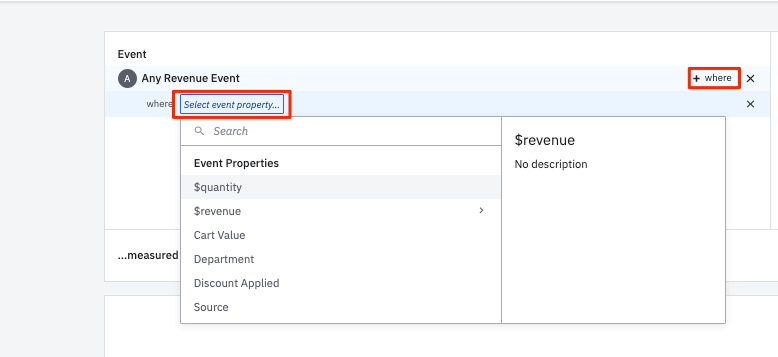
注:これらのプロパティは、収益イベントを記録するときに、AmplitudeのSDKを介してあなたから明示的に送信する必要があります。任意の収益イベントを使用している
場合は、フィルターする5つのイベントプロパティの1つでフィルタリングできます。すべての先頭には$が付きます。
* **$price**:購入された製品の価格* **$productId**:購入された品物ごとの、製品に固有の識別子* **$quantity**:購入された製品の数量* **$revenueType**:収益カテゴリ(一般的な値には、売上、税、返金などがあります)* **$eventProperties**:収益イベントに含まれるイベントプロパティのオブジェクト- セグメンテーションモジュールでは、この分析に含めるユーザーセグメントを特定します。保存されたセグメントをクリックし、リストから希望のセグメントを選択することで、過去に保存したセグメントをインポートできます。セグメントを選択しなければ、Amplitudeはすべてのユーザーを分析対象とする前提からスタートします。
- 保存済みのユーザーセグメントをインポートしない場合は、プロパティを追加して新しいユーザーセグメントを作成できます。ユーザーセグメントを作成するには、+ whereをクリックし、含めたい属性を選択して、関心のあるプロパティ値を指定します。
- 既に何らかのアクションを実行したユーザーのみを含めるようにAmplitudeに指示することで、さらに属性を絞り込むこともできます。これを行うには、+ performをクリックして、関心のあるイベントを選択します。
- 希望に応じて、+ Add Segmentをクリックし、ステップ3と4を繰り返してユーザーセグメントをさらに追加します。
- この分析に使用する測定値を選択します。
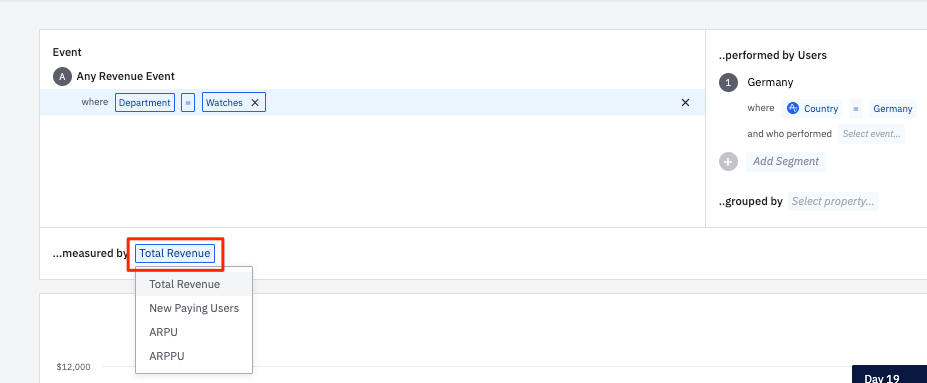
* **収益合計**:分析の対象期間内に得られた収益の合計を表示します。具体的には、初めてAmplitudeのイベントを送信した日付から計算した、すべての新規ユーザーからの合計収益すべての合計額です。詳細は次のステップでご説明しますが、集計を1時間ごと、1日ごと、1週間ごと、1か月ごと、または四半期ごとに区切って表示することもできます。* **新規課金ユーザー**:そのコホートの開始日以降、指定した時間・日付・週・月に初めて収益イベントを実行したユーザーの数を表示します。* **ARPU**:ユーザーあたりの平均収益を指し、指定した時間・日付・週・月における新規ユーザーコホートの合計収益の**累計**をそのコホートのユーー数で割ったものです。* **ARPPU**:ARPUとほぼ同じ指標ですが、**課金ユーザーのみ**を分母とします。有料ユーザーとは、最初の収益イベントが、あなたが見ている特定のデータポイント**の後に**発生した場合でも、これまでに収益イベントをトリガーしたことがあるユーザーのことです。たとえば、ユーザーがプロダクトの使用を開始してから5日目に初めて何かを購入した場合、最初の4日間でARPUを計算するときは、有料ユーザーとみなされます。注:上記の各指標では、分析対象期間中にAmplitudeに新しく登録されたユーザーのみを対象とします。ただし、ARPPU以外では、収益イベントを実行していなくても対象となります。
- 日付ピッカ―を使って分析の頻度の内訳と時間枠を設定します。
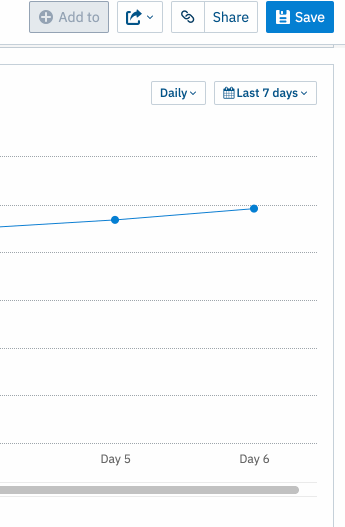
次のステップ
次に、収益分析を解釈する方法を学びます。
Need help? Contact Support
Visit Amplitude.com
Have a look at the Amplitude Blog
Learn more at Amplitude Academy
© 2025 Amplitude, Inc. All rights reserved. Amplitude is a registered trademark of Amplitude, Inc.